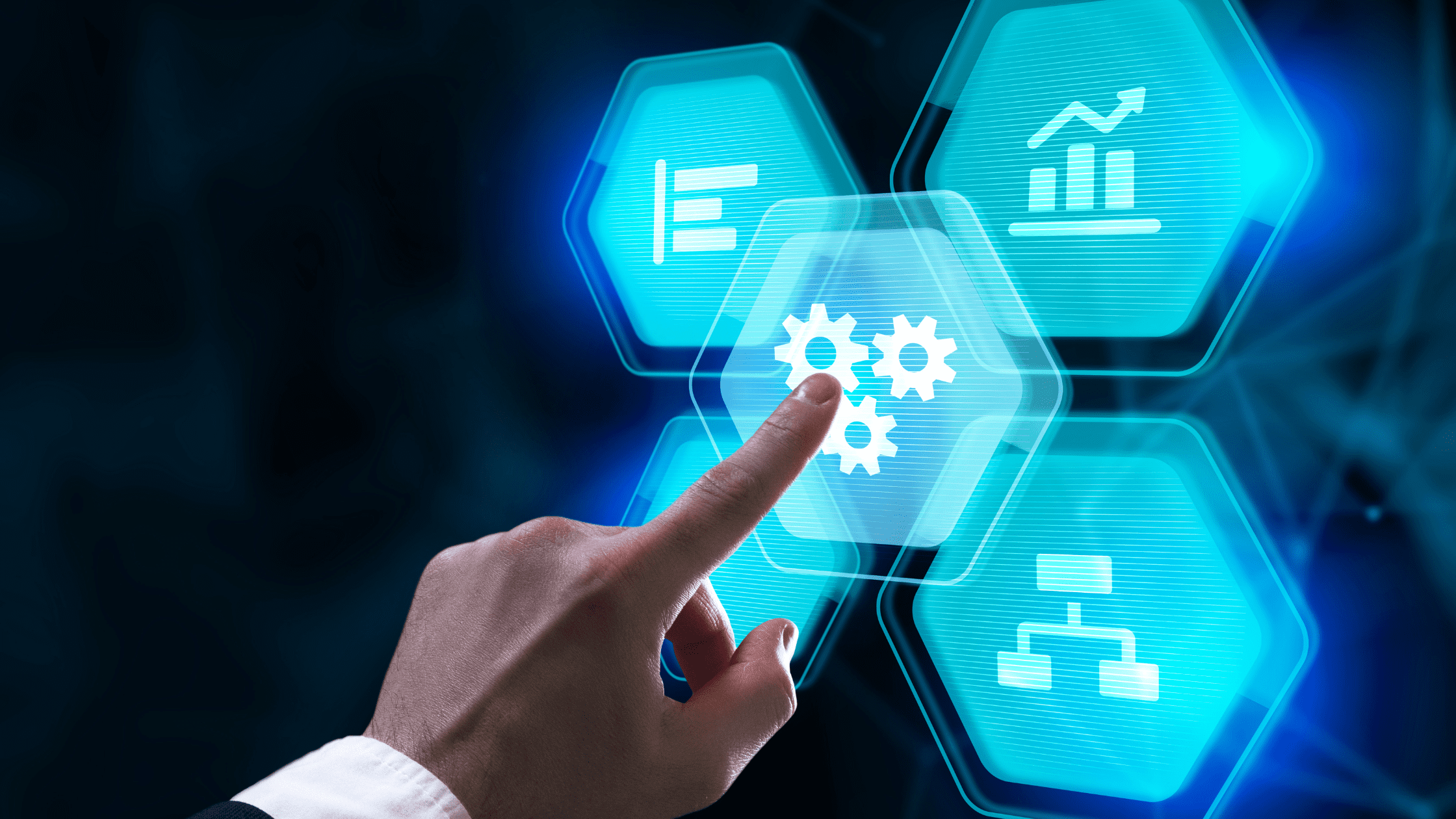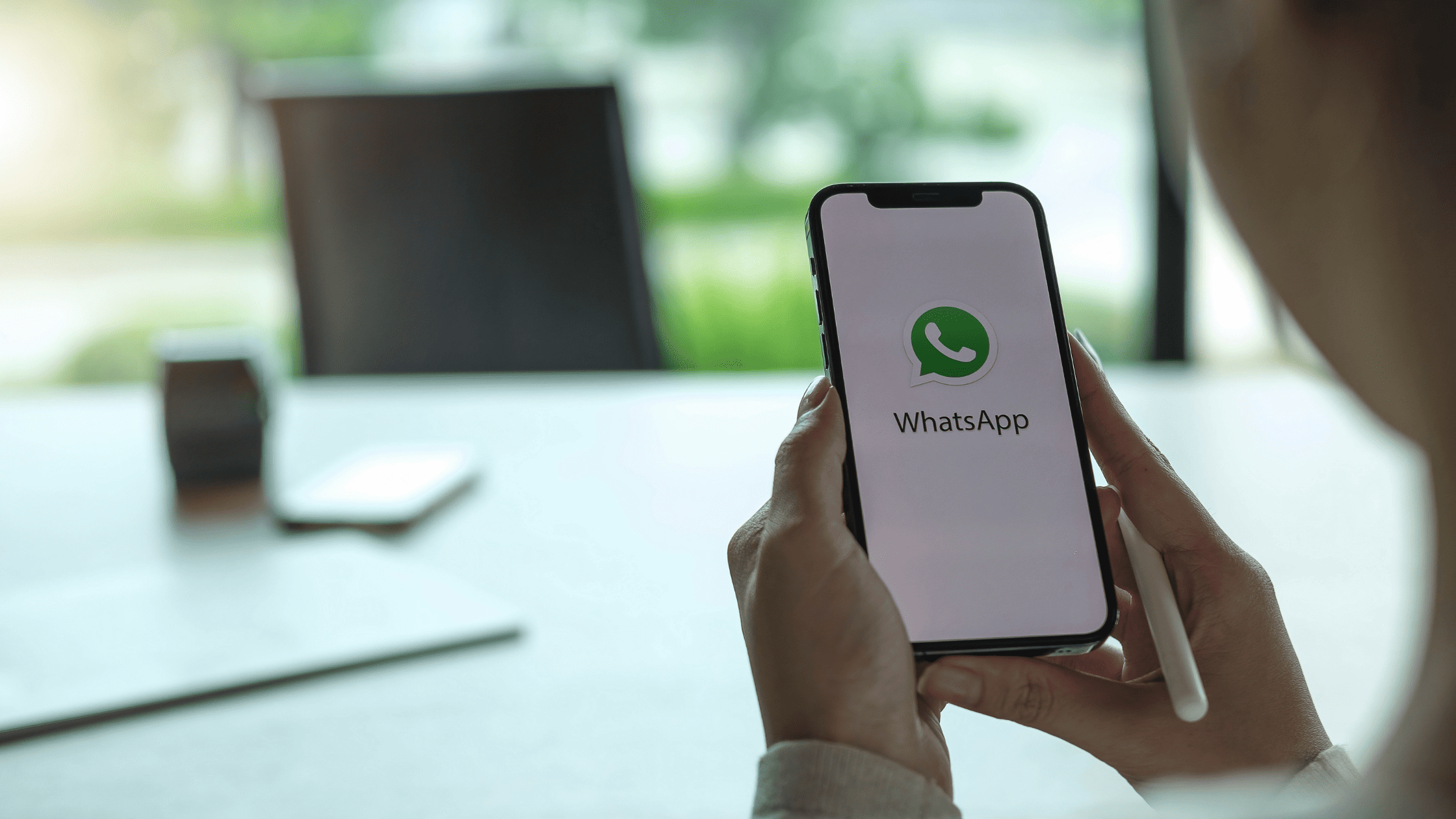Introdução
Este tutorial o guiará sobre como conectar a plataforma Whatsflow para receber leads diretamente dos formulários da Meta, através do recurso de Webhooks by Zapier.
A integração eficaz entre essas plataformas permite uma captação de leads mais automatizada e eficiente, melhorando suas estratégias de marketing digital.
Pré-Requisitos Essenciais
O que você precisará para enviar os leads de formulários da Meta:
- Uma automação por Webhook ativa no Whatsflow.
- Acesso ao Gerenciador de Negócios da Meta.
Etapa 1: Configurando seu Formulário de Lead na Meta
- Acesse o Gerenciador de Anúncios da Meta e selecione a conta de anúncio desejada.
- Clique em + Criar para iniciar um novo anúncio e escolha o objetivo Geração de Leads.
- Defina seu público-alvo, orçamento e cronograma conforme necessário.
- Na seção Formulário de Lead, clique em Criar Formulário e personalize-o.
- Salve e publique seu anúncio.
Etapa 2: Configurando Webhooks by Zapier na Meta
1. Primeiramente, acesse o Todas as ferramentas no Gerenciador de Negócios da Meta e selecione Formulários instantâneos.
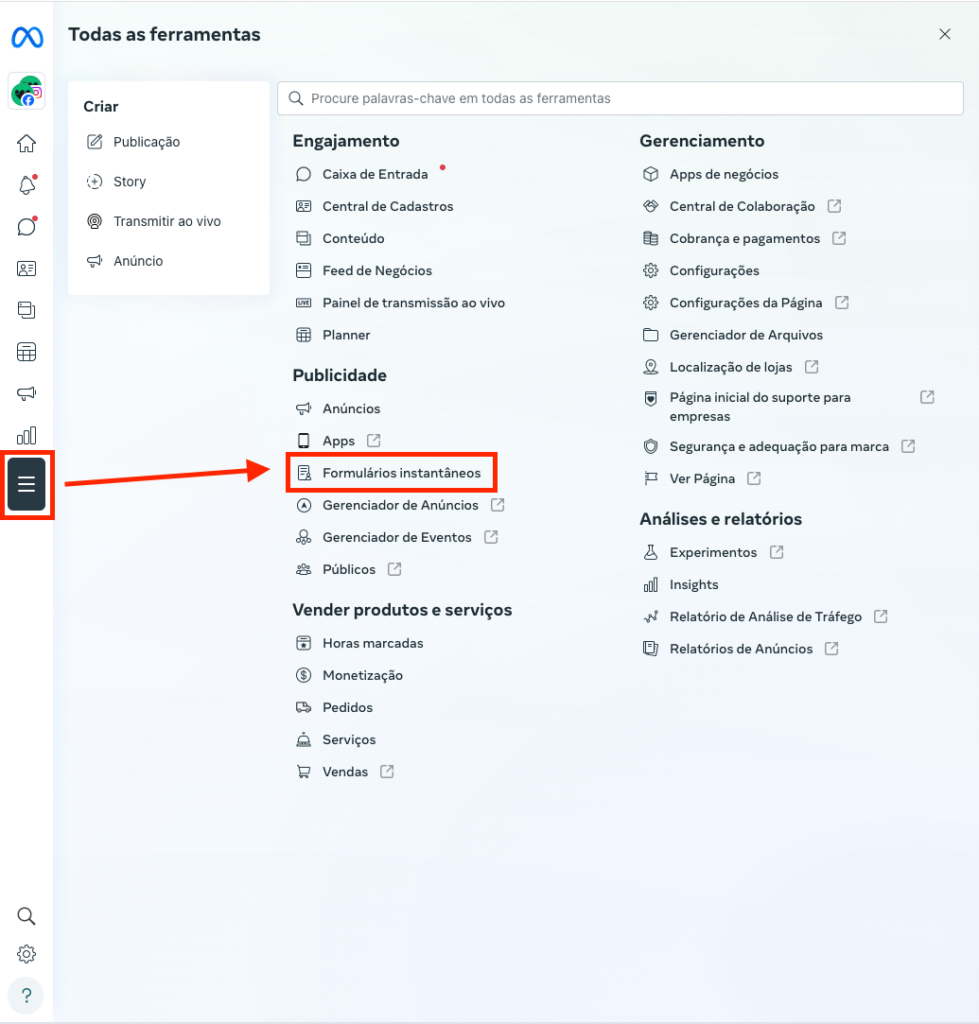
2. Em Configuração de CRM, busque por Webhooks by Zapier e selecione.
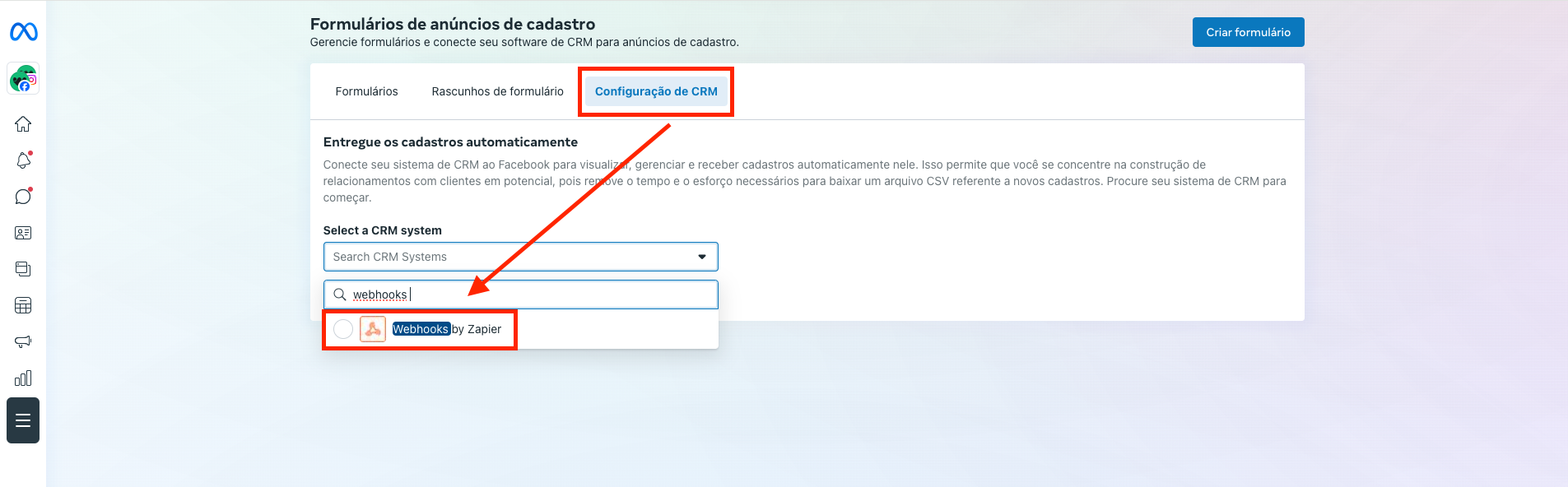
3. Clique em Conectar.
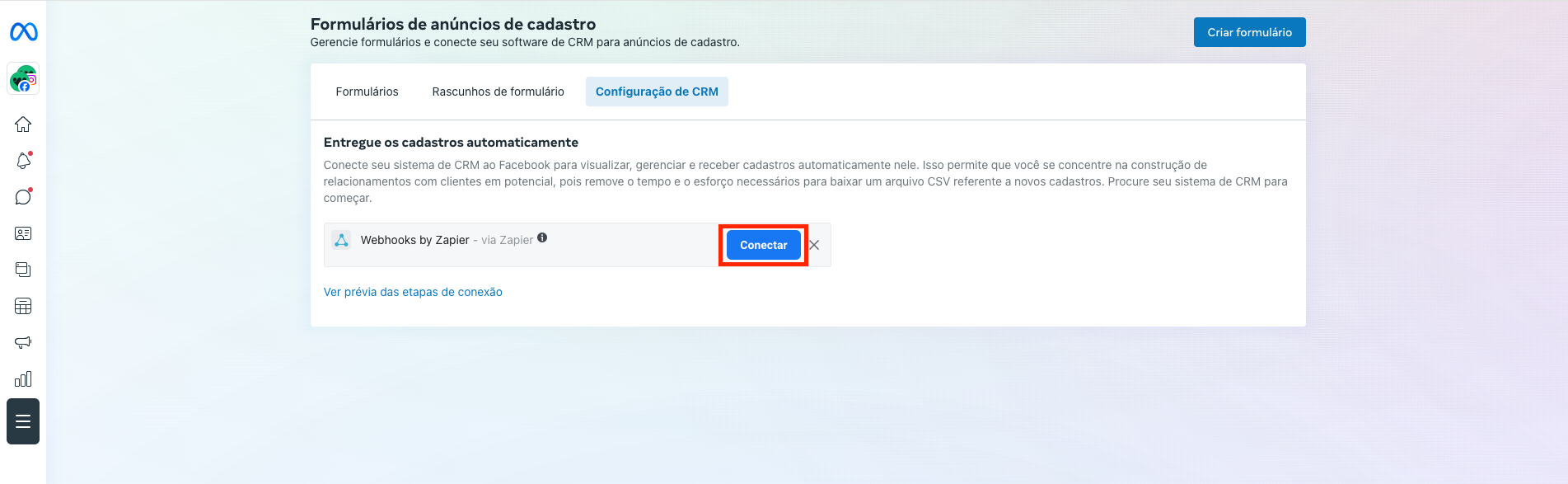
4. Conecte o seu perfil pessoal do Facebook para dar permissões ao Zapier para capturar os dados. Você pode fazer uma nova conexão, ou como no exemplo abaixo, refazer a conexão.
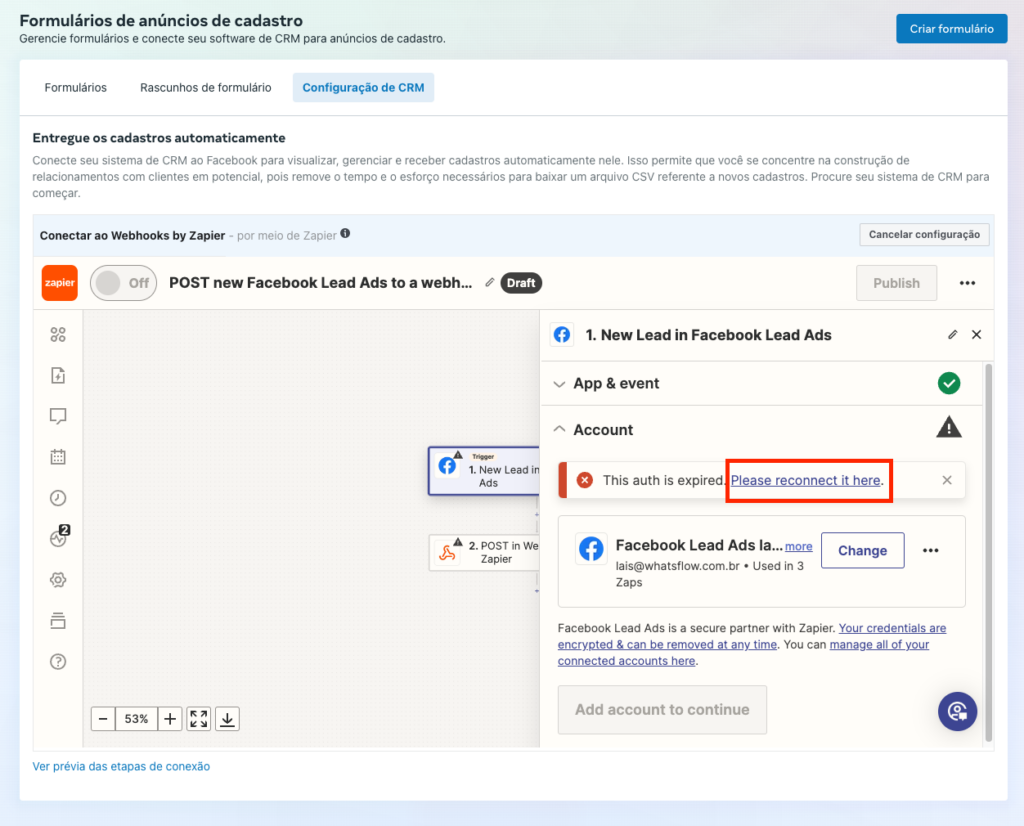
5. Logo após, na nova aba que foi aberta, clique em Continuar para conceder o acesso.
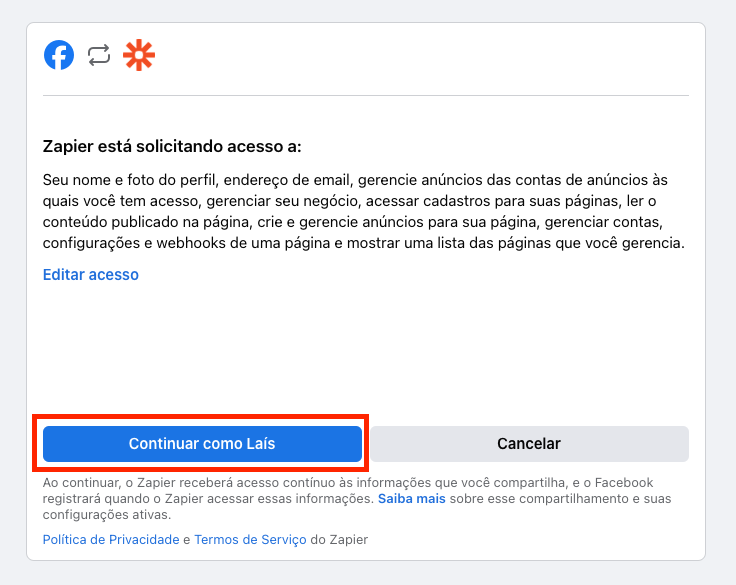
6. Em Trigger, selecione a Página e Formulário que você deseja fazer a integração e, então, clique em Continue.

7. Em seguida, faça o teste da coleta da conexão com o formulário clicando em Test trigger.
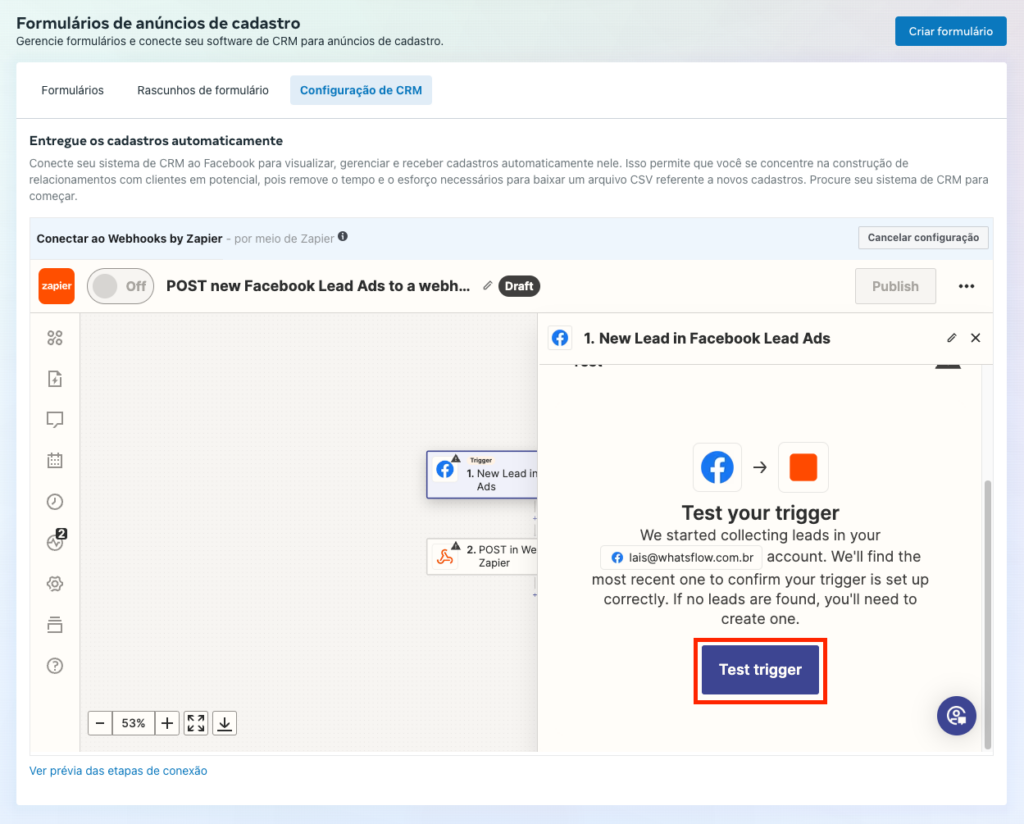
8. Foram carregadas as entradas do formulário. Caso você não tenha tido nenhuma, a Meta irá gerar uma entrada teste para você. Logo após, selecione uma entrada e clique em Continue with selected record.
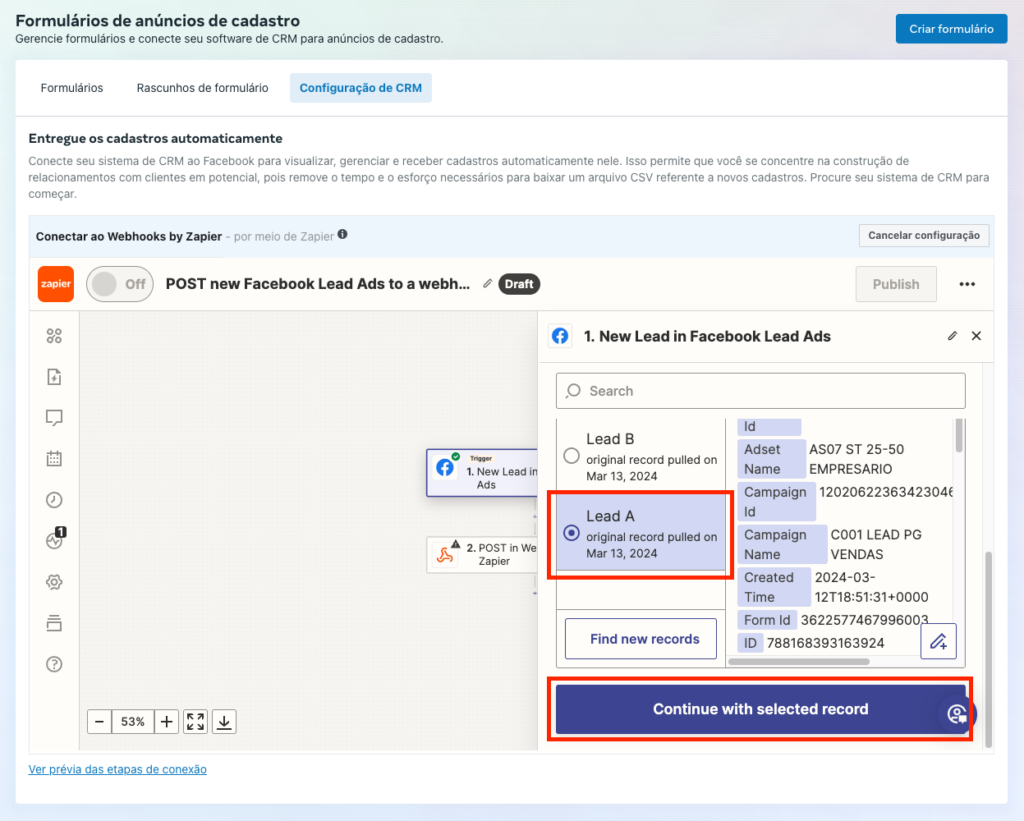
9. Clique em Continue.
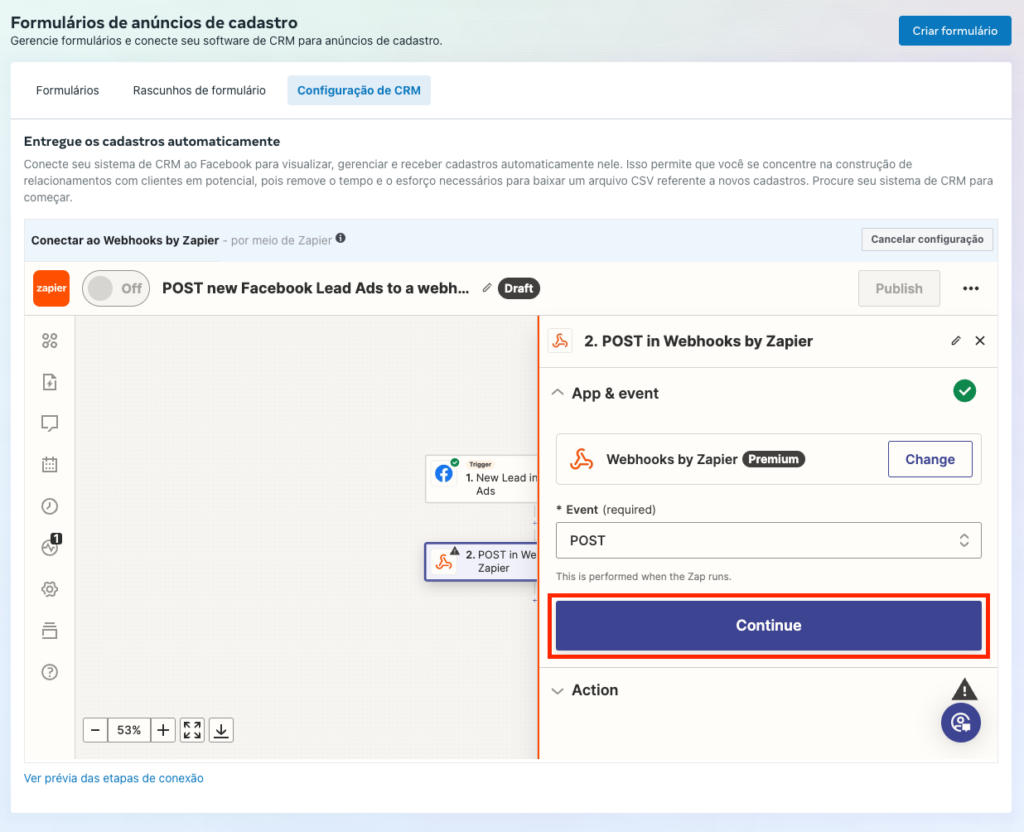
10. Após isso, insira a URL da sua automação do Whatsflow.
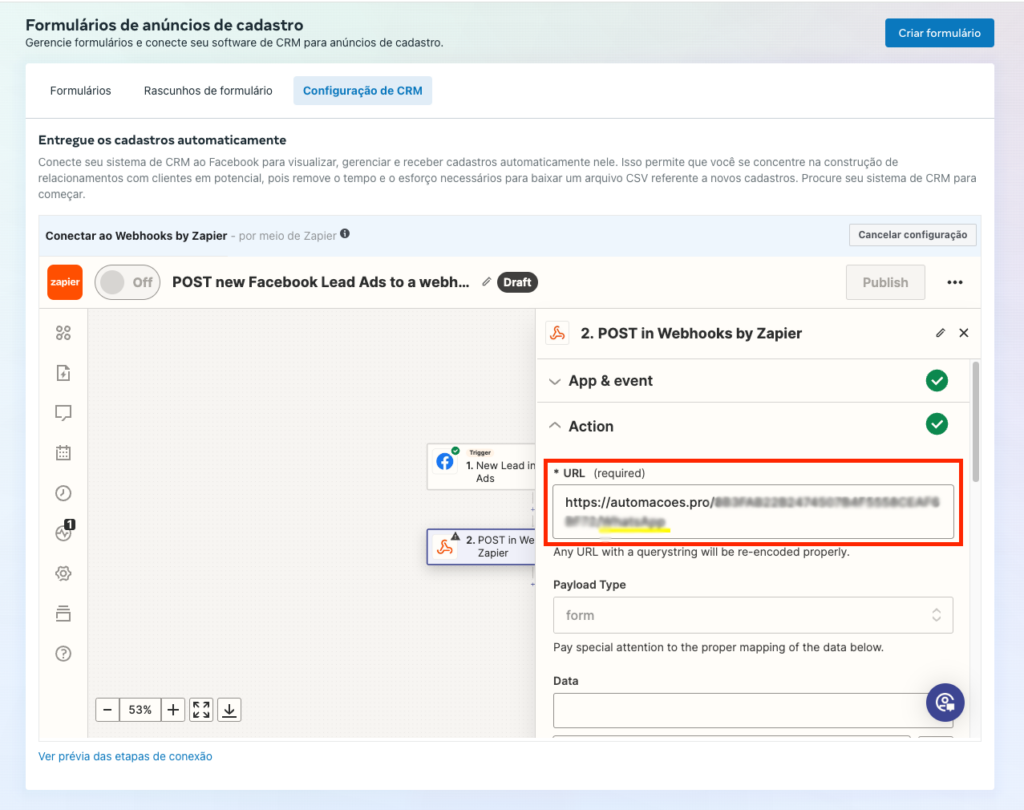
11. Em Data, insira os campos e variáveis que você deseja enviar para o Whatsflow. No exemplo abaixo, escolhemos enviar Nome, E-mail e WhatsApp.
*Enviar o WhatsApp é importante para que a sua automação no Whatsflow faça o envio de mensagens para o seu contato.
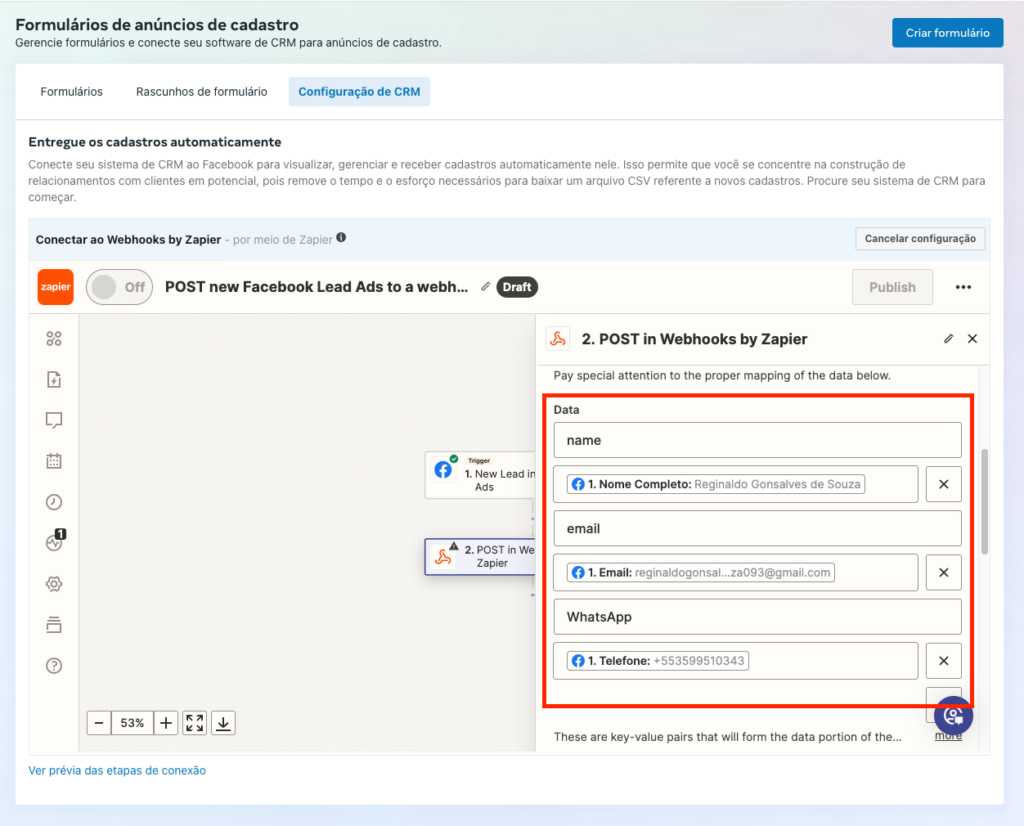
12. Role a tela e clique em Continue e faça o teste da integração.
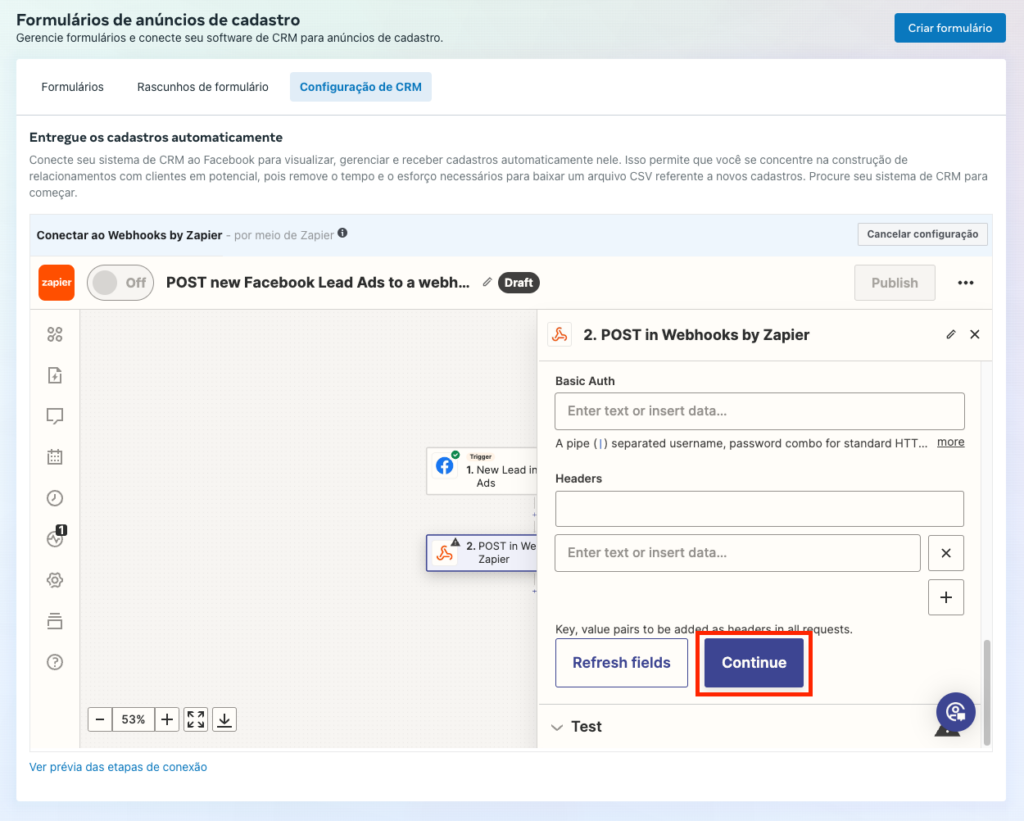
13. Em seguida, clique em Publish.
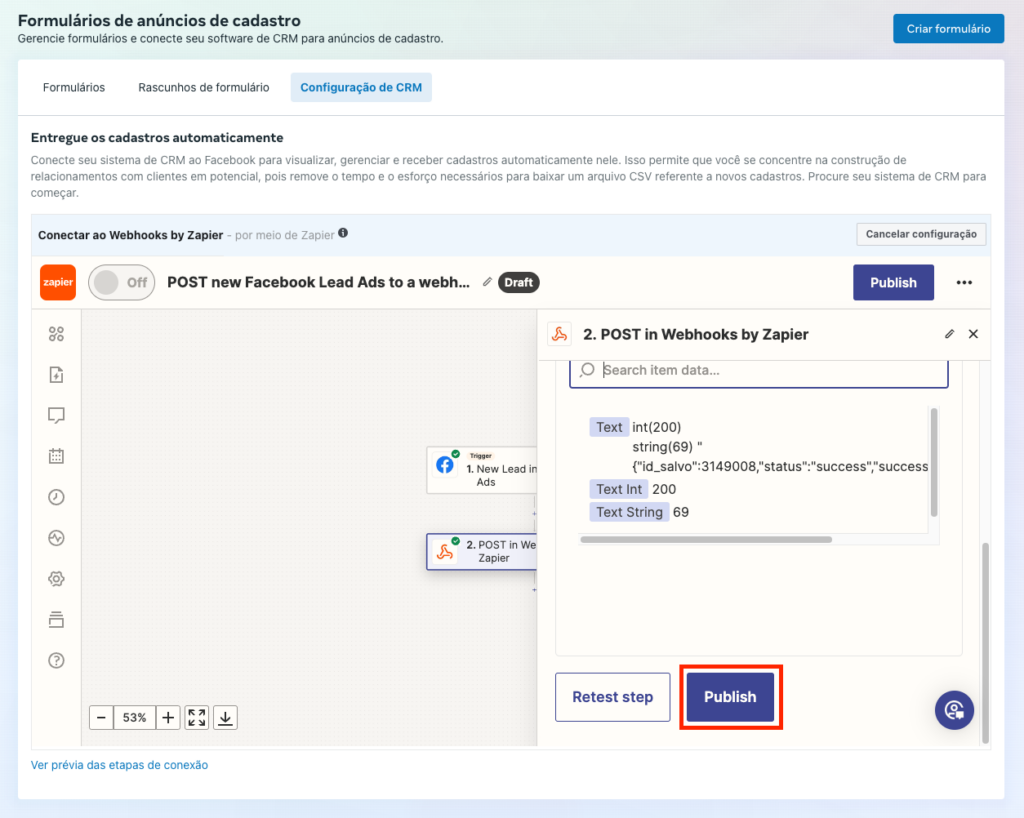
14. Em conclusão, clique em Concluir.
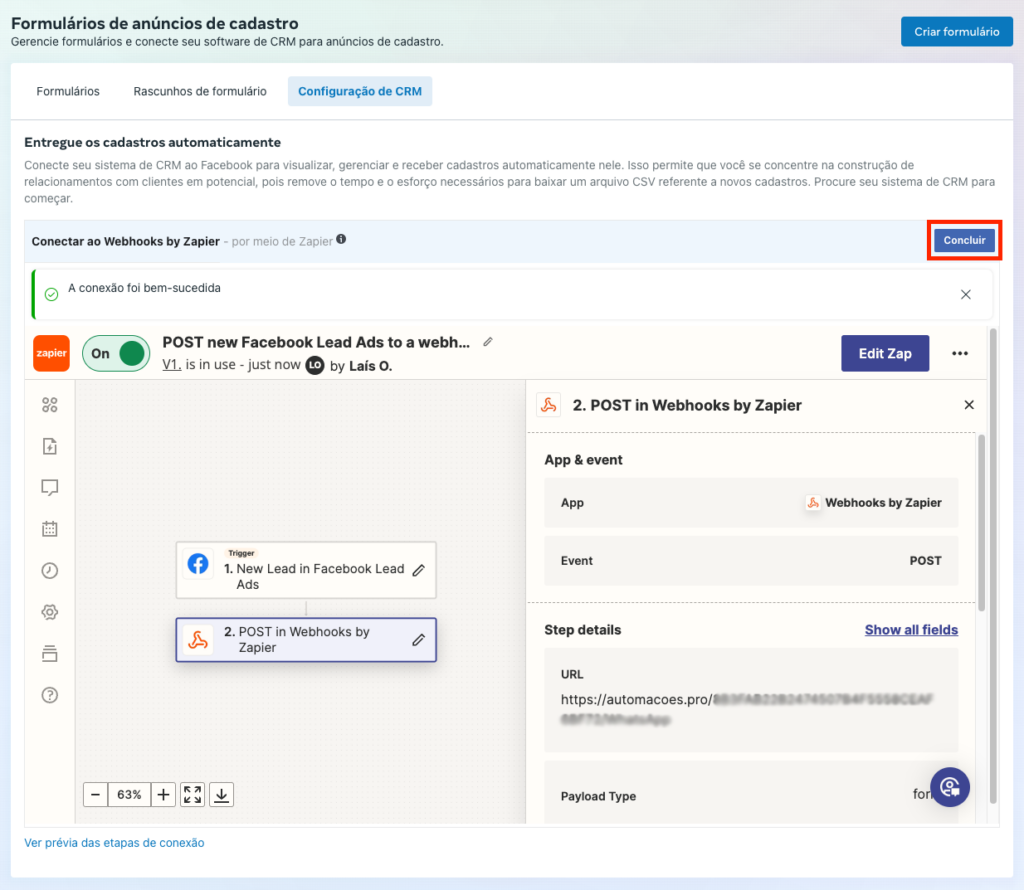
Conclusão
Finalmente, agora você configurou com sucesso a integração entre o Whatsflow e a Meta para o recebimento automático de leads de seus anúncios. Esta configuração não só otimiza sua captação de leads mas também permite uma gestão mais eficaz de suas campanhas de marketing.
Ademais, lembre-se de monitorar regularmente o desempenho de seus formulários de lead e ajustar suas estratégias de acordo com os resultados obtidos.
Caso tenha alguma dúvida ou precise de assistência adicional durante a configuração ou a operação desta integração, nosso time de suporte está pronto para ajudar.
Entre em contato conosco através do nosso número de WhatsApp. Estamos aqui para garantir que sua experiência seja o mais suave e produtiva possível.